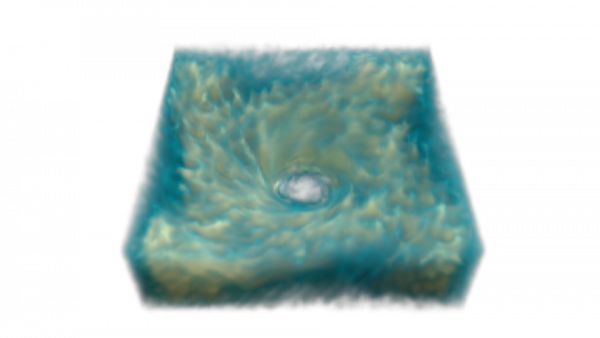Voidオブジェクトで流体を取り除く
概要
手順
シミュレーションを開始します。この例では、煙の層を含むボリュームを作成します。潰した立方体をエミッタオブジェクトとしてCold Smoke クイックシミュレーションセットアップを使用します。

SimulatorのGridを開き、X / Y / ZのSizeを調整してよりコンパクトにしてください。エミッタオブジェクトは、シミュレーション開始時に密度の高い煙の層を作成する為にシミュレータのボリュームよりも大きくしてください。
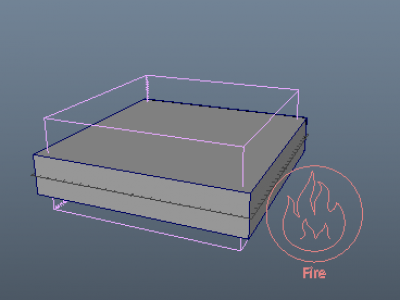
Grid AdaptationでAdaptive GridをDisabledにします。
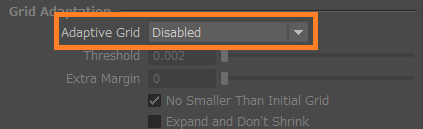
Fire Sourceを選択してください。Emit ModeをVolume Brushに設定します。Smokeのみを使用するので、Temperature(K)チャンネルを無効にしてください。
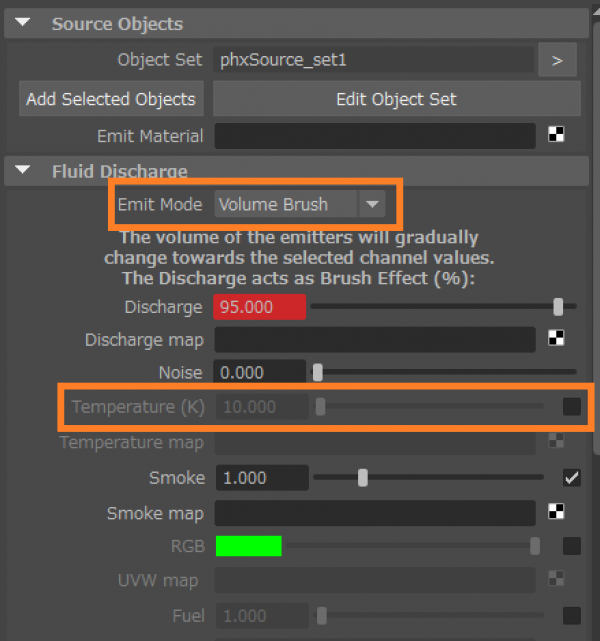
シミュレーション開始時に煙の層を作成するには、Dischargeの値をアニメートする必要があります。4フレーム目で、値を95.0に設定します。値を右クリックしてキーの設定をします。5フレーム目では、値を0.0に設定します。これで、Simulatorはボリューム内を4フレームの間に煙で満たし、その後は煙の発生を停止します。
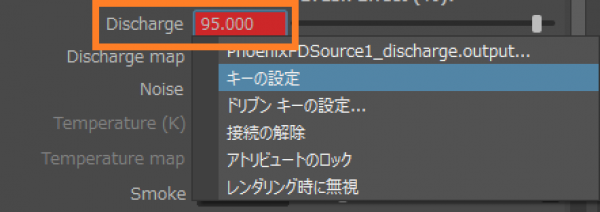
Dynamicsを開き、Smoke Dissipationを0.0に設定します。これにより、煙が時間の経過とともに消えてしまうのを防ぎます。
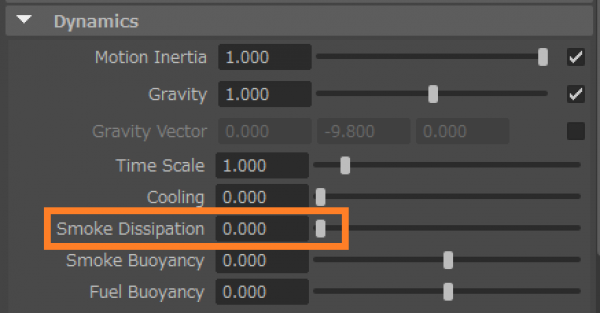
シミュレーションを開始し、ビューポートをワイヤフレームモードに設定すると、ボリューム内は煙で満たされ、その後はそのままになります。
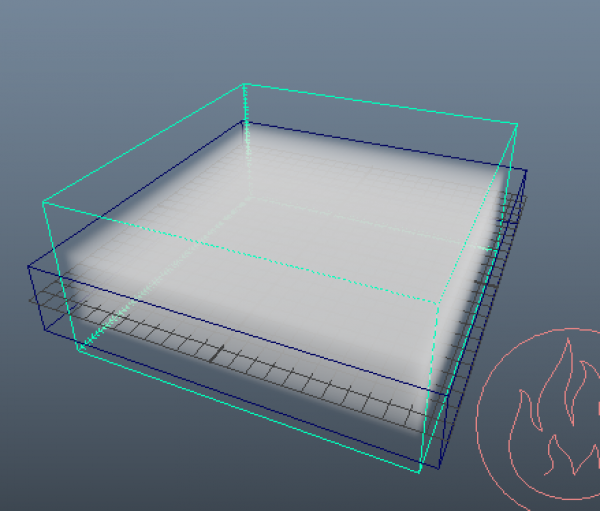
次にvoidオブジェクトを作成します。まずシーン内にポリゴンの円柱を作成してください。スケールを調整し、Simulatorの中央に配置します。
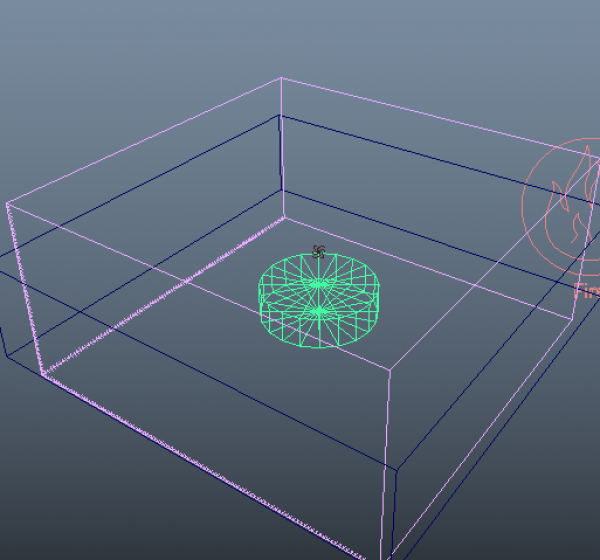
次に2つ目のFire Sourceをシェルフから作成します。これを円柱に接続するには、[Edit Object Set]ボタンをクリックしてリレーションシップエディタを起動します。左側でphxSource_set2を選択し、右側で作成した円柱を選択します。
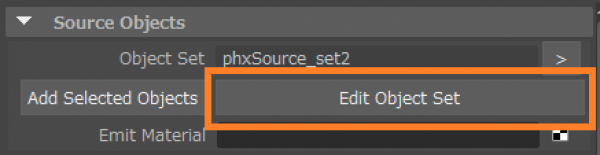
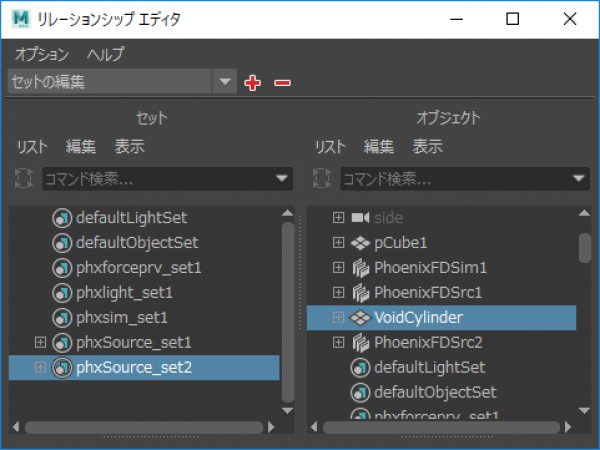
この円柱を通常のエミッタではなくVoidオブジェクトとして動作させるには、Fluid Dischargeセクションに移動します。Emit ModeをVolume Injectに設定します。エミッタオブジェクト(円柱)を非ソリッドオブジェクトとして変換するかを聞かれます。ここでYesをクリックします。
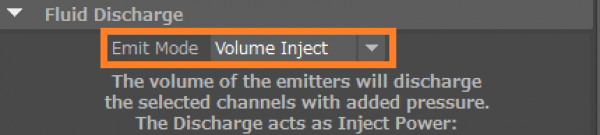

次に、Dischargeを負の値(-50.0など)に設定します。Temperature(K)とSmokeのチャンネルを無効にします。これにより、円柱はVoidオブジェクトとしてシミュレーターから流体を取り除くようになります。
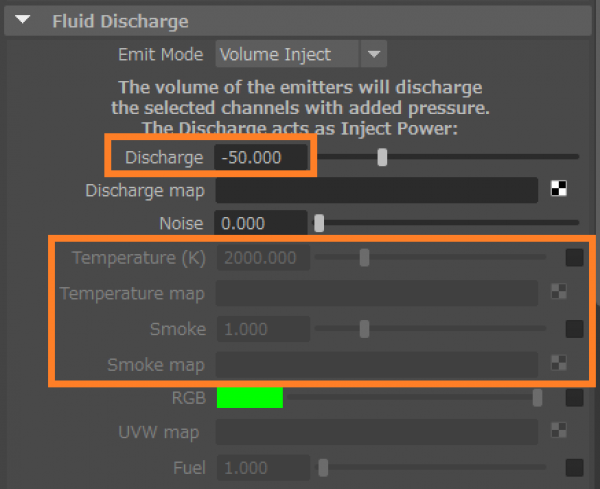
シミュレーションを開始すると円柱のVoidオブジェクトはSimulatorから煙を吸い込むように取り除きます。
またVoidオブジェクトを他のエフェクトと組み合わせて、より複雑なシミュレーションを作成することができます。以下ではMayaの渦(Vortex)フィールドを使用しています。Voidオブジェクト(円柱)は渦フィールドの下に配置しています。
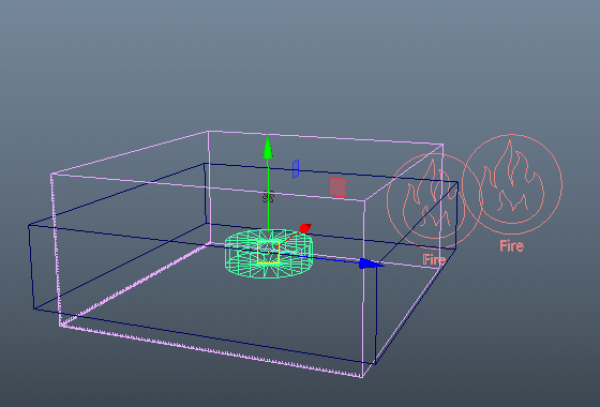
Voidオブジェクトの有無で異なるシミュレーションの結果を以下に示します。
同じようにVoidオブジェクトとMayaフィールドを使用した作例が
Chaos Groupのページ にあります。
ノート
液体シミュレーションで同じ効果を表現をするには、Extra Phoenix FD AttributesでVoidオブジェクトをSolidにして、Emit ModeをSurface Forceに設定します。